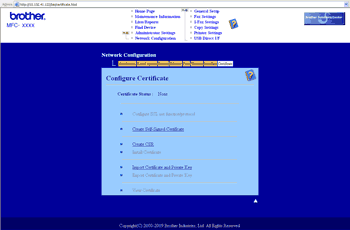Tlačový server Brother umožňuje používať aj komunikáciu
SSL/TLS po nakonfigurovaní
certifikátu a zodpovedajúceho
súkromného kľúča. Tlačový server podporuje dve metódy overovania. Certifikátom s vlastným podpisom a certifikátom, ktorý vydal
CA (vydavateľ certifikátov).
| • | Používanie certifikátu s vlastným podpisom |
| • | Používanie certifikátu od CA Existujú dva spôsoby inštalovania certifikátu od CA. Ak už máte CA, alebo ak chcete používať certifikát od vonkajšieho dôveryhodného CA: |

Poznámka
| • | Ak máte v pláne používať komunikáciu SSL/TLS, odporúčame vám, aby ste sa predtým obrátili na vášho správcu systému. |
| • | Tento tlačový server si ukladá len jeden pár certifikátu a súkromného kľúča, ktorý ste nainštalovali alebo predtým naimportovali. Keď nainštalujete nový certifikát a súkromný kľúč, tlačiareň nimi prepíše starý certifikát a súkromný kľúč. |
| • | Keď tlačový server resetujete na výrobné nastavenia, nainštalovaný certifikát a súkromný kľúč sa vymažú. Ak si chcete ponechať ten istý certifikát a súkromný kľúč aj po resetovaní tlačového servera, pred resetovaním ich exportujte a potom znova nainštalujte. (Pozri Ako exportovať certifikát a súkromný kľúč.) |
Túto funkciu môžete konfigurovať len pomocou funkcie Web Based Management (Ovládanie cez webové rozhranie) (webový prehliadač). Nasledujúcim spôsobom prejdite na stránku konfigurácie certifikátu pomocou funkcie Web Based Management (Ovládanie cez webové rozhranie).
| 1 | Spustite webový prehliadač. |
| 2 | Do prehliadača zadajte „http://IP adresa tlačiarne/“. (kde „IP adresa tlačiarne“ je IP adresa tlačiarne alebo názov uzla.) | • | Napríklad: http://192.168.1.2/ |
 Poznámka | • | Ak ste na vašom počítači editovali súbor hostiteľských nastavení použitím DNS, môžete tiež zadať názov DNS tlačového servera. | | • | Keďže v systéme Windows ® tlačový server podporuje TCP/IP a názvy NetBIOS, môžete tiež zadať názov NetBIOS tlačového servera. Názov NetBIOS možno uvidieť v zozname konfigurácie siete. Informácie o tom, ako vytlačiť zoznam konfigurácie siete nájdete na Tlač zoznamu konfigurácie siete. Priradený názov NetBIOS je prvých 15 znakov názvu uzla a predvolene sa objaví ako „BRNxxxxxxxxxxxx“ pre káblovú sieť alebo „BRWxxxxxxxxxxxx“ pre bezdrôtovú sieť. |
|
| 3 | Kliknite na položku Network Configuration (Konfigurácia siete). |
| 4 | Zadajte meno užívateľa a heslo. Predvolené meno užívateľa je „admin“ predvolené heslo je „access“. |
| 5 | Kliknite na OK. |
| 6 | Kliknite na položku Configure Certificate (Nakonfigurovať certifikát). |
| 7 | Na nasledujúcej obrazovke môžete konfigurovať nastavenia certifikátu. |

Poznámka
| • | Funkcie, ktoré sú zobrazené sivou farbou a nemajú prepojenie, nie sú k dispozícii. |
| • | Viac informácií o konfigurácii nájdete v texte pomocníka pre ovládanie cez webové rozhranie. |
Vytvorenie a inštalácia certifikátu s vlastným podpisom
Ako vytvoriť a nainštalovať certifikát s vlastným podpisom
| 1 | Kliknite na tlačidlo Create Self-Signed Certificate (Vytvoriť certifikát s vlastným podpisom) na stránke Configure Certificate (Nakonfigurovať certifikát). |
| 2 | Zadajte Common Name (Spoločné meno) a Valid Date (Dátum platnosti) a potom kliknite na Submit (Odoslať).  Poznámka | • | Common Name (Spoločné meno) musí mať menej ako 64 bajtov. Zadajte identifikátor, ako IP adresu, názov uzla alebo názov domény, ktorý sa má používať pri pristupovaní na túto tlačiareň prostredníctvom komunikácie SSL/TLS. Predvolené je zobrazovanie názvu uzla. | | • | Ak použijete protokol IPPS alebo HTTPS a v URL zadáte iný názov než Common Name (Spoločné meno), ktorý bol použitý pre certifikát s vlastným podpisom, zobrazí sa varovanie. |
|
| 3 | Teraz je certifikát s vlastným podpisom úspešne vytvorený. |
| 4 | Ostatné bezpečnostné nastavenia nakonfigurujte podľa pokynov na obrazovke. |
| 5 | Reštartujte tlačiareň, aby sa konfigurácia aktivovala. |
| 6 | Teraz je certifikát s vlastným podpisom uložený v pamäti vašej tlačiarne. Aby ste mohli používať komunikáciu SSL/TLS, certifikát s vlastným podpisom musí byť nainštalovaný aj vo vašom počítači. Postupujte podľa nasledujúceho odseku. |
Ako nainštalovať certifikát s vlastným podpisom na váš počítač

Poznámka
| | Nasledujúci postup platí pre prehliadač Microsoft® Internet Explorer®. Ak používate iný webový prehliadač, postupujte podľa pokynov v pomocníkovi daného webového prehliadača. |